Najlepšie doplnky Kodi pre živé televízne vysielanie v roku 2020 a Ako zabezpečiť bezpečnosť
Televízia sa začala ako médium bez použitia rúk; programy sa zobrazili, keď sa vysielacia sieť rozhodla, že je to najlepšie. Vybrali časové úseky, vybrali sezónne premiéry a vybrali epizódy. Všetci diváci museli urobiť, aby zapli svoje televízory v pravý čas, sadli si a užívajte si.
Technológie, ako sú videorekordéry a Tivo, nám postupne dávali väčšiu kontrolu nad tým, čo by sme mohli a kedy pozerať, ale nebolo to až do revolučných produktov, ako sú YouTube, Netflix a Kodi, ktoré sme skutočne prevzali kontrolu nad našou zábavou možnosti. V 21st storočia, väčšina ľudí využíva služby na požiadanie na sledovanie filmov a relácií, ktoré ich zaujímajú, keď je to pre nich výhodné. Tradičná televízna televízia však stále existuje a je stále na mieste, kam sa chcete pozerať na živé športy, ako je NFL alebo vysielať šou, keď vysielajú.
30-dňová záruka vrátenia peňazí
Či už hľadáte pohodlie pri sledovaní toho, čo sa práve deje, alebo by ste chceli zachytiť živé udalosti v čase, keď k nim dôjde, existuje množstvo možností, ktoré vám pomôžu streamovať televízne kanály. Nižšie nájdete niektoré z najlepších doplnkov Kodi na sledovanie živého televízneho vysielania v počítači, smartfóne, tablete alebo notebooku.
Pred použitím Kodi si zaobstarajte dobrú VPN
Softvér Kodi je bezplatný, otvorený zdroj a úplne legálne použitie. Je to jednoduchá aplikácia, ktorá vám pomôže usporiadať vaše médiá a doručiť obsah do všetkých vašich zariadení, jednoducho a jednoducho. O spoločnosti Kodi nie je absolútne nič zlé, hoci akonáhle začnete inštalovať doplnky tretích strán, veci sa môžu trochu zahmlievať.
Neoficiálne doplnky Kodi poskytujú všetky druhy funkčnosti jadra Kodi, vrátane tokov, ktoré môžu obsahovať pirátsky alebo inak nezákonný materiál. Zatiaľ čo väčšina krajín nemá zákony, ktoré tieto prúdy zakazujú, používatelia Kodi v minulosti dostali oznámenia o porušení autorských práv. Ak chcete zaistiť, aby ste náhodou nespustili jednu z týchto odpovedí, mali by ste pri streamovaní prostredníctvom služby Kodi vždy používať virtuálnu súkromnú sieť.
dostať 25% zľava na akýkoľvek balík od spoločnosti IPVanish čo vám umožňuje pripojiť 5 zariadení k šifrovanému pripojeniu VPN naraz.
VPN sa rýchlo stávajú nepostrádateľnými nástrojmi pre moderného užívateľa internetu. Zašifrujú všetok váš online prenos, vďaka čomu je úplne nečitateľný pre tretie strany vrátane hackerov, vládnych agentúr a dokonca aj vášho ISP. Táto šifrovaná prevádzka je presmerovaná cez nelokálnu serverovú sieť VPN, ktorá odstraňuje všetky stopy vašej identity z každého paketu údajov. Konečným výsledkom je súkromná a anonymná online aktivita, dokonca aj pre vaše filmové streamy Kodi.
Medzi výhody použitia VPN patrí:
- Streamujte súbory zo všetkých doplnkov Kodi bez obáv z zodpovednosti spojenej s náhodným prístupom k nezákonnému obsahu.
- Zabráňte sledovaniu webových stránok, miestnych poskytovateľov služieb a vládnych agentúr.
- Sledujte videá z iných krajín na serveroch Netflix, Hulu, BBC iPlayer a ďalších.
- Zabráňte hackerom a snooperom v prístupe k údajom alebo kradnutiu vašich informácií.
- Chráňte svoje osobné údaje počas cestovania alebo používania verejných sietí Wi-Fi.
- Odblokujte cenzurované webové stránky a geograficky obmedzený obsah.
Ako si vybrať VPN pre Kodi
Najskôr znie strašidelne VPN; To všetko hovorí o šifrovaní AES, protokoloch L2TP / IPSec, kryptografii a šifrovacích kľúčoch. Našťastie sú VPN veľmi ľahko použiteľné! Musíte len stiahnuť, prihlásiť sa a začať surfovať.
Výber siete VPN, ktorá najlepšie vyhovuje vašim potrebám, však môže byť trochu zdaňovaný. Tento proces sme zjednodušili zúžením kritérií na niekoľko najdôležitejších funkcií. Všetky naše odporúčané siete VPN prejdú týmito testami letiacimi farbami, takže keď začnete hľadať internet najlepšia VPN, ktorá sa má používať s Kodi, vždy získate tú správnu sieť VPN pre danú úlohu.
- Vysoké rýchlosti sťahovania - Rýchlosť je všetko, keď sledujete živé televízne vysielanie. VPN môžu byť o niečo pomalšie ako vaše priemerné internetové pripojenie, a to všetko vďaka procesu šifrovania. Najlepšie siete VPN vyvíjajú riešenia, ktoré poskytujú vysoké rýchlosti bez straty súkromia alebo zabezpečenia.
- Zásady vynulovania protokolov - Zabezpečenie vašich tokov Kodi je mimoriadne dôležité. Základným kameňom funkcií na ochranu súkromia VPN je spôsob, akým spoločnosť zaobchádza s protokolmi, najmä s protokolmi o prevádzke a protokoloch DNS. Ak chcete zaistiť, aby vaše údaje nikdy nespadli do nesprávnych rúk, vždy sa uistite, že vaša sieť VPN nevedie záznamy o činnosti používateľov.
- Povolené typy prenosu a súborov - Niekoľko sietí VPN, najmä tie, ktoré sú zadarmo, ktoré uvidíte okolo siete, často blokuje určité typy prenosu, zvyčajne P2P siete a torrenty. Ak k nim nemáte prístup, môže ochromiť vašu inštaláciu Kodi, preto sa uistite, že zvolená sieť VPN umožňuje všetky typy súborov a prenosov a poskytuje neobmedzenú šírku pásma, bez výnimiek.
- Dobrá dostupnosť servera - Mať širokú sieť serverov je nesmierne užitočné, dokonca aj pri všeobecnom prehliadaní a sťahovaní webu. Je to obzvlášť dôležité pre toky Kodi, pretože sa budete chcieť vyhnúť tomu, aby husto osídlené servery obmedzili oneskorenie. Čím väčšia sieť VPN, tým ľahšie je nájsť skvelé spojenie.
Odporúčaná VPN: IPVanish

IPVanish je ideálny na zabezpečenie vašich streamov Kodi a na prístup k videu HD z rôznych doplnkov. Táto služba prevádzkuje viac ako 850 serverov v 60 rôznych krajinách, z ktorých každý poskytuje bleskom vysoké rýchlosti do miest po celom svete. Získate tiež výhodu nulových záznamov o premávke, ochrany proti úniku DNS a automatického prepínača zabíjania, ktorý pomáha udržiavať vaše relácie v súkromí a v bezpečí. Pridajte k tomu širokú škálu softvéru na mieru a neobmedzenú šírku pásma a získate tak ideálnu ideálnu sieť Kodi-friendly VPN!
IPVanish tiež obsahuje nasledujúce položky:
- Ľahko použiteľné vlastné aplikácie pre širokú škálu platforiem vrátane stolových počítačov, prenosných počítačov a mobilných zariadení.
- Rýchle a bezpečné servery umožňujú prostredníctvom Kodi neuveriteľné toky videa bez oneskorenia.
- Neobmedzená šírka pásma a žiadne obmedzenia týkajúce sa údajov siete torrent alebo P2P.
- Stiahnite si torrenty s úplným súkromím a anonymitou.
VÝHRADNE pre čitateľov návykových tipov: Získajte 60% zľavu keď sa zaregistrujete na rok IPVanish, iba 4,87 dolárov mesačne! Na každý program sa vzťahuje úžasná sedemdňová záruka vrátenia peňazí, ktorá pre vaše nové súkromné pripojenie k internetu zaručuje bezplatnú skúšobnú verziu.
Ako nainštalovať doplnky Kodi
Existuje niekoľko spôsobov, ako môžete do Kodi nainštalovať doplnky. Medzi najbežnejšie patria stiahnutie archívov z webového prehliadača a ich manuálne pridanie do Kodi a nastavenie Kodi na stiahnutie repozitárov. Ten má tendenciu byť oveľa pohodlnejší pre veľkú väčšinu používateľov, najmä ak chcete, aby bola vaša inštalácia usporiadaná a uzavretá.
Predtým, ako si budete môcť stiahnuť archívy, musíte zmeniť jedno z nastavení Kodi, aby mu umožnil prístup k externým zdrojom. Jedná sa o rýchly prepínač, ktorý trvá iba niekoľko sekúnd:
- Otvorte Kodi a kliknutím na ikonu ozubeného kolieska vstúpte do ponuky Systém.
- Prejdite do časti Nastavenia systému> Doplnky.
- Prepnite posúvač vedľa možnosti „Neznáme zdroje“.
- Prijmite varovnú správu, ktorá sa objaví.
Repozitáre sú spravované zbierky doplnkov Kodi. Ak chcete získať najaktuálnejšiu verziu doplnku, ktorú potrebujete, je najlepšie prejsť úložiskom (v opačnom prípade riskujete rozbité doplnky). Proces inštalácie úložiska sa môže na prvý pohľad zdať nepríjemný, ale akonáhle si naň zvyknete, budete ho môcť spať. Podľa pokynov nižšie nainštalujte potrebné repozitáre, aby ste si mohli pomocou doplnku Kodi uchopiť doplnky, ktoré potrebujete na sledovanie živého televízneho vysielania.
Najlepšie doplnky Kodi pre živé televízne vysielanie
EyeTV - oficiálny doplnok pre živé televízne vysielanie
Existuje iba niekoľko oficiálnych doplnkov Kodi, ktoré podporujú živé televízne vysielanie, ale EyeTV je jeden z najlepších. Nainštalujte ho a získajte prístup k knižnici EyeTV na akomkoľvek zariadení Kodi a streamujte ho kedykoľvek a kdekoľvek. Budete mať možnosť sledovať živé miestne kanály s veľmi malým nastavením, všetko v nádhernej kvalite HD. Jediný úlovok, ktorý potrebujete, je aktívny Zariadenie EyeTV na prístup k obsahu, ktorý je možné zakúpiť prostredníctvom oficiálnej webovej stránky.

Ako nainštalovať EyeTV:
- Otvorte aplikáciu Kodi na miestnom zariadení a vyberte položku Doplnky.
- Kliknite na ikonu otvoreného poľa v hornej časti panela s ponukou (ľavý horný roh).
- Vyberte „Inštalovať z úložiska“.
- Vyberte „Úložisko doplnkov Kodi“, oficiálne repo, ktoré sa dodáva so softvérom.
- Posuňte zobrazenie nadol na „Doplnky videa“.
- Vyberte „EyeTV parser“ a nainštalujte ho.
- Po dokončení sa doplnok EyeTV zobrazí v hlavnej ponuke.
cCloud TV - vysoká kvalita, jednoduché použitie
cCloud TV je doplnok Kodi, ktorý je v rozhraní priamo s počítačom cCloud webová stránka, čo je jeden z dôvodov, prečo sa mu podarilo prežiť tak dlho. S cCloud máte prístup k obrovskému množstvu živého obsahu z pohodlia ktoréhokoľvek zariadenia s podporou Kodi. Jediné, čo musíte urobiť, je nainštalovať doplnok a začať surfovať po kanáloch. cCloud organizuje svoj obsah podľa typu a žánru, čo znamená, že môžete skočiť na pozeranie správ z celého sveta, športových udalostí alebo dokonca v popredných televíziách. K dispozícii je tiež výber archivovaných filmových a televíznych relácií pre tie dni, keď jednoducho nenájdete niečo dobré na pozeranie.
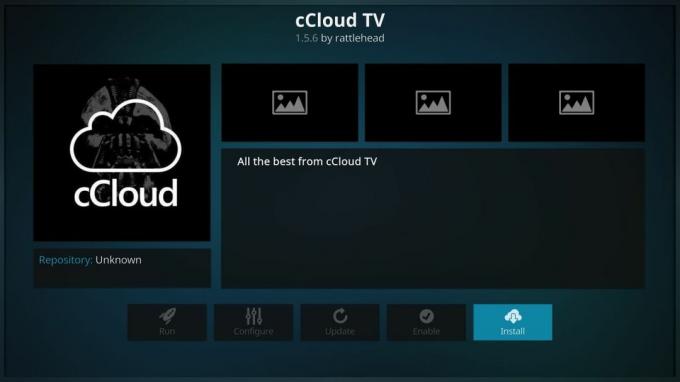
Doplnok cCloud TV je k dispozícii od mnohých populárnych repozitárov. Niektorí z nich však majú skrytú podporu pre túto službu. Najspoľahlivejším spôsobom inštalácie je pridať repozitár Simply Caz do vášho zariadenia Kodi a odtiaľ chytiť televízor cCloud. Ak už máte program Simply Caz nainštalovaný, prejdite na krok 14.
Ako pridať cCloud TV do Kodi:
- Na lokálnom zariadení otvorte aplikáciu Kodi.
- Kliknutím na ikonu ozubeného kolieska vstúpite do ponuky Systém.
- Prejdite do časti Správca súborov> Pridať zdroj (možno budete musieť kliknúť na dvojbodku, aby ste sa presunuli na začiatok adresára).
- Zadajte nasledujúcu adresu URL presne tak, ako sa zobrazuje: http://repo.cazwall.com/sc/
- Názov nového úložiska „cazwall“.
- Kliknite na „OK“.
- Vráťte sa späť do hlavnej ponuky Kodi.
- Vyberte položku Doplnky.
- Kliknite na ikonu otvoreného poľa v hornej časti panela s ponukami.
- Vyberte „Inštalovať zo súboru ZIP“.
- Vyberte „cazwall“.
- Otvorte priečinok označený ako „Úložisko (kliknite sem)“.
- Nainštalujte súbor s názvom repository.simplycaz. - #### zips
- Prejdite späť do ponuky Doplnky a znova kliknite na ikonu otvoreného poľa.
- Vyberte „Inštalovať z úložiska“.
- Vyhľadajte a kliknite na „Simply Caz Repo“.
- Vyberte položku Programové doplnky.
- Vyberte „cCloud TV“ a nainštalujte ho do Kodi.
Vyrobené v Kanade - živá televízia a šport
Jedným z najznámejších doplnkov živého televízneho vysielania je Made in Canada, priame rozšírenie, ktoré vám umožňuje prístup k širokej škále vysokokvalitných kanadských kanálov IPTV. Vyberte si medzi zoznamami USA a Veľkej Británie, ak sa vám páči, alebo sa rozhodnite pre priame prenosy v kanadskom (anglickom) alebo kanadskom (francúzskom) živom vysielaní. Ak ju môžete pozerať v televízii v Kanade, je súčasťou tohto doplnku. Všetko sa ľahko používa a vyzerá skvele v ostrej kvalite HD.

Ak chcete nainštalovať aplikáciu Made in Canada, budete musieť do svojho zariadenia pridať úložisko Koditips. Ak už máte nainštalované Koditips, prejdite na krok 14.
Ako nainštalovať Made in Canada na Kodi:
- Na lokálnom zariadení otvorte aplikáciu Kodi.
- Kliknutím na ikonu ozubeného kolieska vstúpite do ponuky Systém.
- Prejdite do časti Správca súborov> Pridať zdroj (možno budete musieť kliknúť na dvojbodku, aby ste sa presunuli na začiatok adresára).
- Zadajte nasledujúcu adresu URL presne tak, ako sa zobrazuje: http://repo.koditips.com
- Pomenujte nové úložisko „Koditips“.
- Kliknite na „OK“.
- Vráťte sa späť do hlavnej ponuky Kodi.
- Vyberte položku Doplnky.
- Kliknite na ikonu otvoreného poľa v hornej časti panela s ponukami.
- Vyberte „Inštalovať zo súboru ZIP“.
- Vyberte súbor Koditips.
- Nainštalujte súbor s názvom repository.koditips-1.0.0.zip (Čísla verzií sa môžu mierne líšiť).
- Prejdite späť do ponuky Doplnky a kliknite na ikonu otvoreného poľa.
- Vyberte „Inštalovať z úložiska“
- Vyhľadajte a kliknite na „KodiTips.com Repository“
- Posuňte zobrazenie nadol na položku Doplnky videa.
- Vyhľadajte položku „Made in Canada IPTV“ a nainštalujte ju.
- Po dokončení inštalácie otvorte svoj nový doplnok z hlavnej ponuky.
Specto Fork: nabitý obsahom
Neoficiálny doplnok s toľkým obsahom, ktorý vám nikdy nebude chýbať na pozeranie. Specto Fork je populárne rozšírenie, ktoré organizuje všetko podľa času a typu. Hľadáte archivovaný film na pozretie? Je tu časť na to. A čo televízne relácie zoradené podľa popularity? To je tiež. Vysielanie živého kanála nefunguje vždy, ale keď sa tak stane, budete môcť sledovať televíziu rovnako ako za starých čias. Najlepšou funkciou je pravdepodobne kalendár, v ktorom sú uvedené televízne programy podľa dátumu vysielania. Len čo bude program k dispozícii online, budete mať k dispozícii aktívny odkaz na streamovanie.
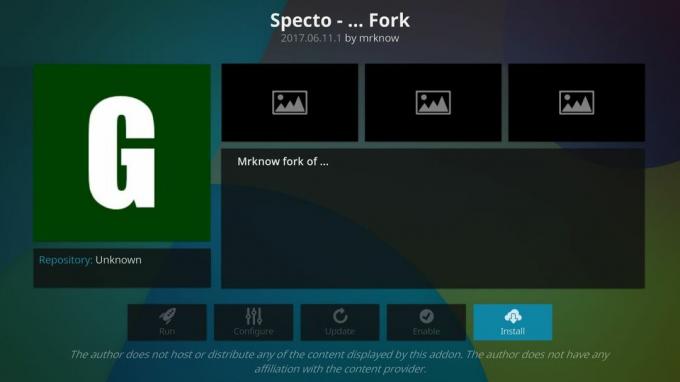
Ak chcete používať zariadenie Specto Fork, musíte ho nainštalovať z programu SuperRepo. Ak už máte úložisko pridané, prejdite na krok 14.
Ako nainštalovať Specto Fork na Kodi:
- Na lokálnom zariadení otvorte aplikáciu Kodi.
- Kliknutím na ikonu ozubeného kolieska vstúpite do ponuky Systém.
- Prejdite do časti Správca súborov> Pridať zdroj (možno budete musieť kliknúť na dvojbodku, aby ste sa presunuli na začiatok adresára).
- Zadajte nasledujúcu adresu URL presne tak, ako sa zobrazuje: http://srp.nu
- Pomenujte nové úložisko „SuperRepo“.
- Kliknite na „OK“.
- Vráťte sa späť do hlavnej ponuky Kodi.
- Vyberte položku Doplnky.
- Kliknite na ikonu otvoreného poľa v hornej časti panela s ponukami.
- Vyberte „Inštalovať zo súboru ZIP“.
- Vyberte „SuperRepo“ a názov vašej verzie Kodi.
- Ak chcete nainštalovať celú súpravu doplnkov SuperRepo, vyberte možnosť „Všetky“.
- Prejdite späť do ponuky Doplnky a znova kliknite na ikonu otvoreného poľa.
- Vyberte „Inštalovať z úložiska“.
- Vyhľadajte a kliknite na „SuperRepo All“.
- Posuňte zobrazenie nadol na „Doplnky videa“.
- Vyhľadajte „Specto -… Fork“ a nainštalujte ho.
Simply Caz TV - Kvalita nad kvantitou
Úložisko Cazwallu je malá zbierka doplnkov, ktorá obsahuje veľkú ranu. Môže sa pochváliť niekoľkými vynikajúcimi športovými doplnkami a hrou filmového a televízneho obsahu, ale zďaleka dve najväčšie ponuky sú britské zoznamy Turk, cCloud TV (pozri vyššie) a Elysium. Tieto funkcie vám samy dokážu plávať celé dni v živom televíznom vysielaní a repasovanie Simply Caz je jedným z mála miest, ktoré ich stále ponúka.
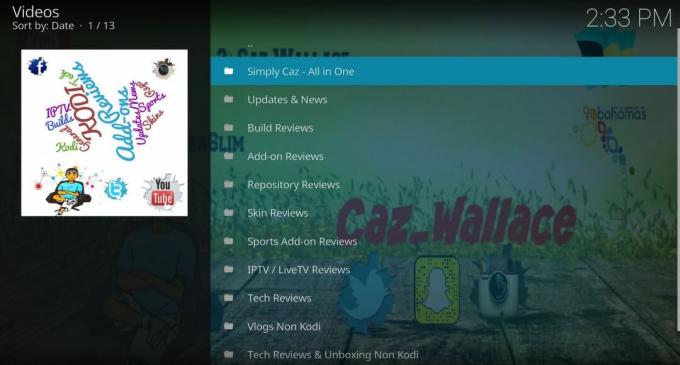
Ako pridať televízor Simply Caz do spoločnosti Kodi:
- Na lokálnom zariadení otvorte aplikáciu Kodi.
- Kliknutím na ikonu ozubeného kolieska vstúpite do ponuky Systém.
- Prejdite do časti Správca súborov> Pridať zdroj (možno budete musieť kliknúť na dvojbodku, aby ste sa presunuli na začiatok adresára).
- Zadajte nasledujúcu adresu URL presne tak, ako sa zobrazuje: http://repo.cazwall.com/sc/
- Názov nového úložiska „cazwall“.
- Kliknite na „OK“.
- Vráťte sa späť do hlavnej ponuky Kodi.
- Vyberte položku Doplnky.
- Kliknite na ikonu otvoreného poľa v hornej časti panela s ponukami.
- Vyberte „Inštalovať zo súboru ZIP“
- Vyberte „cazwall“.
- Otvorte priečinok označený ako „Úložisko (kliknite sem)“.
- Nainštalujte súbor s názvom repository.simplycaz. - #### zips
- Prejdite späť do ponuky Doplnky a znova kliknite na ikonu otvoreného poľa.
- Vyberte „Inštalovať z úložiska“.
- Vyhľadajte a kliknite na „Simply Caz Repo“ a potom na „Video add-ons“.
- Vyberte položku Simply Caz Tv a nechajte ju nainštalovať.
PS: Môžete si nainštalovať akékoľvek ďalšie doplnky, ktoré chcete z Simply Caz Repo, len buďte opatrní, aby ste pri ich používaní neporušovali žiadne zákony o autorských právach.
Streamujte živý televízor na svoj skutočný televízor
Jednou z najlepších častí sledovania televízie je odpočinok na gauči a relaxácia. Je to však ťažké robiť, ak však Kodi primárne používate na svojom stolnom počítači alebo tablete. Pretože Kodi pracuje na širokom spektre zariadení, môžete ho nainštalovať na nový hardvér, ktorý je v rozhraní s vaším televízorom. Teraz, namiesto toho, aby ste sa hromadili nad svojím stolom, si môžete sadnúť a vychutnať si televízne streamy na veľkej obrazovke, ako sú staré dobré časy.
Najlepší spôsob, ako streamovať obsah Kodi do televízora, je nainštalujte Kodi na Amazon Fire TV Stick. Budete mať prístup ku všetkému, čo spoločnosť Kodi ponúka, vrátane doplnkov, živých športových prenosov, televíznych relácií a filmov. Proces inštalácie je veľmi jednoduchý a nevyžaduje žiadne hackovanie hardvéru alebo zakorenenie. Môžete dokonca nainštalujte si VPN na svoju Amazon Fire TV Stick aby ste zabezpečili, že váš stream zostane súkromný a bezpečný.
Nemáte zariadenie Amazon Fire TV? Druhou možnosťou je nainštalujte Kodi na Apple TV. Je to trochu viac zapojené ako metóda Fire TV Stick, ale ak už máte Apple TV a nechcete meniť hardvér, sprievodca vám pomôže nastaviť veci.
Vyhľadanie
Posledné Príspevky
Detská jaskyňa Kodi Addon
Vďaka sviatočnému obdobiu za nami a na jar je stále málo viac ako v...
LUCKY-TV Kodi Add-on: Najlepšie add-on pre streamovanie televíznych relácií na Kodi
Existuje viac televíznych sietí, ktoré vysielajú obsah ako kedykoľv...
Man Cave Flix Kodi Add-on: Ako nainštalovať a sledovať filmy
Niekedy sú to výklenky, ktoré dokážu populárnejšie preukázať drahši...



